概要
Pepperをイベントに連れて行ったり、誰かにデモを行ったりした事がある方は、1度くらい「さっきまで正常に動いてたんですけど・・・」と言いたくなる経験をしたことがあるのではないかと思います。私もその一人ですので、これまでに何度かイベントに持って行ったりデモを行った経験で得た、デモの成功率をちょっと上げる簡単なひと工夫をご紹介いたします。
失敗できないデモの時には是非お試しを!
事前準備編
ネットワークを必要する部分以外は極力Pepper単体で完結するようにします。特にアプリの転送・アプリのスタートがネットワーク環境によって上手くいかない事があるので、可能な限り対策しておきたいですね。
① Pepperが起動したらそのアプリが起動するように設定しておく
Choregrapheからのアプリ起動がうまくいかない事があるので、電源を入れたら自動でアプリが立ち上がるようにしておくと安心です。また、こうしておくと現場で再起動しなければいけない事があった時も直ぐにアプリが立ち上がってくれるので心強いです。
私の知る限りではデフォルト起動アプリ設定か、お仕事かんたん生成2.0の機能で実現できました。
(お持ちのPepperがPepper for bizなら、お仕事かんたん生成の機能を使った方が良いのかなと思います。デフォルト起動機能だと何かと干渉することもありそうですしね・・・)
1.デフォルト起動設定
Choregrapheのアプリパネルで旗のマークをクリックすると、Pepper起動時に立ち上がるアプリとして設定できます。詳しくは公式ドキュメントでご確認ください。
http://doc.aldebaran.com/2-5/software/choregraphe/panels/robot_applications.html#default-behaviors
2.お仕事かんたん生成2.0
ベンダーアプリボックスを使うと自作のアプリを起動する事ができます。呼び込みをオフ→ベンダーアプリボックスだけのお仕事を作っておくと延々とアプリをループで起動してくれるので便利です。
↓こんな感じ
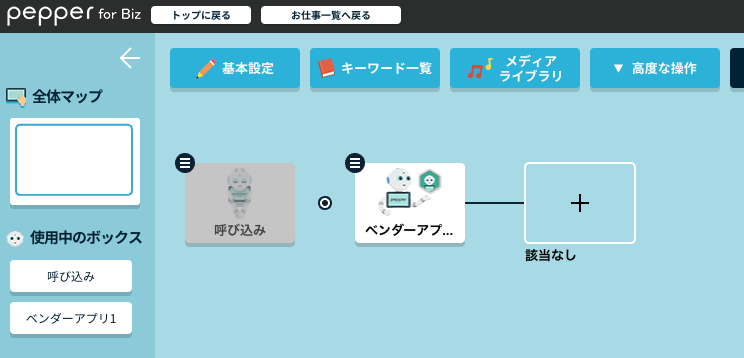
② アプリはPepperを物理的に触る事で始まるようにしておく
Pepperが最初の動作を始めるタイミングを現場で自由に制御できるように、物理的にPepperを触ることを処理開始のトリガーにすると便利です。
アプリの起動後は黒画面などを出しておき、頭のセンサータッチなどを契機に処理を開始するようにアプリを作っておきましょう。
頭や手・タブレットのタッチはうっかり触っちゃったり、イベントだと子供に触られたりで暴発しますので、あまり触られない後部バンパーの押し込みなどがオススメです。
③ 有線LANで対応する場合を想定しておく
イベント会場などでは無線接続が安定しない事が多いので、有線で動かす準備をしておきます。(有線接続する方法は既に書かれている方がいらっしゃいましたので割愛)
特に注意が必要なのは、タブレットで表示するコンテンツ(HTML・javascriptなど)がネットワークを使用する場合です。
Pepperのネットワークは本体とタブレットの2つに分かれていますが、有線で繋げるのはPepper本体側だけですので、タブレット側の動作に影響が出るのか本番前に一度確認しておくと安心です。
インターネット上にあってもローカルにあっても良いようなファイルは、アプリ内に抱えておくと良いかもしれません。
最後に
最終的にうまく行くかどうかはPepperの機嫌次第なところはありますが、できる限りの事はやっておきたいですね!
次回は現場でできる工夫を紹介したいと思います。